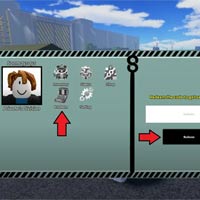Spotify Premium 以 11.99 美元/月的價格提供超過 1 億首曲目(這讓一些音樂專家感到懊惱)。但不管你喜歡與否,串流媒體服務已經接管了音樂產業。
音樂串流服務在過去幾年中發生了很大的變化,變得更具預測性和個性化,同時也吸引了不斷擴大的音樂、播客和有聲讀物的選擇。以下提示主要適用於 Spotify Premium,但免費聽眾也有一些選擇。請繼續閱讀,了解將您的音樂串流提升到新水平的所有工具的概述!
1. 支援的播放列表
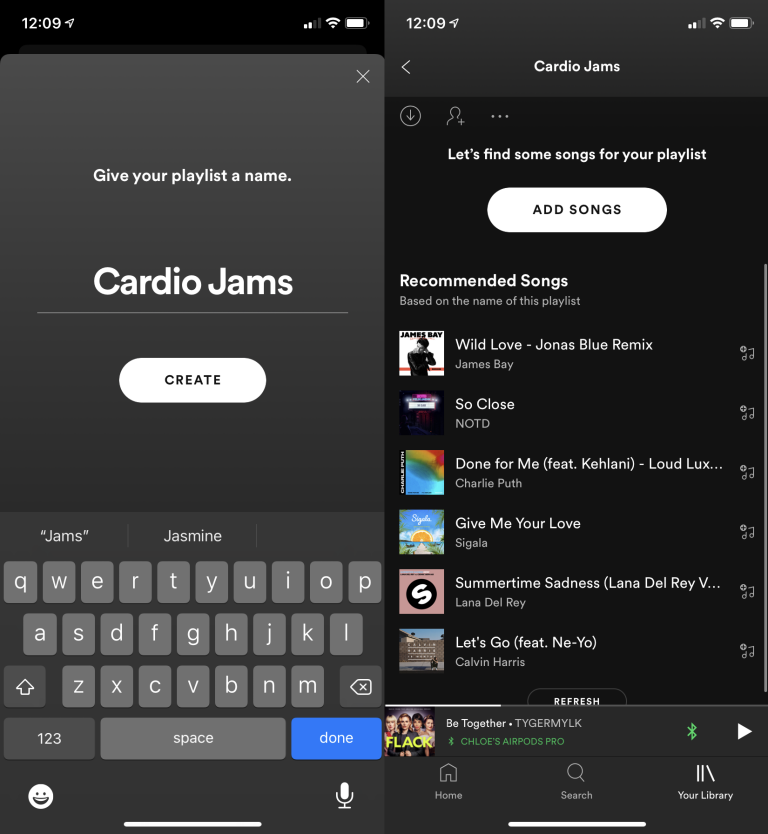 像 Spotify 專業人士一樣改善您的聆聽和串流體驗的 22 個技巧圖片 1
像 Spotify 專業人士一樣改善您的聆聽和串流體驗的 22 個技巧圖片 1
您已經能夠在行動裝置上建立播放清單有一段時間了,但人工智慧驅動的「輔助播放清單」使用機器學習來使聆聽更加個人化。當您建立新的播放清單時,Spotify 應用程式會分析您輸入的播放清單名稱單字,以提出歌曲建議。當您將歌曲新增至播放清單時,應用程式會即時變更建議,以根據您新增的歌曲提出更相關的推薦。
2. 創建一個基於歌曲的廣播電台
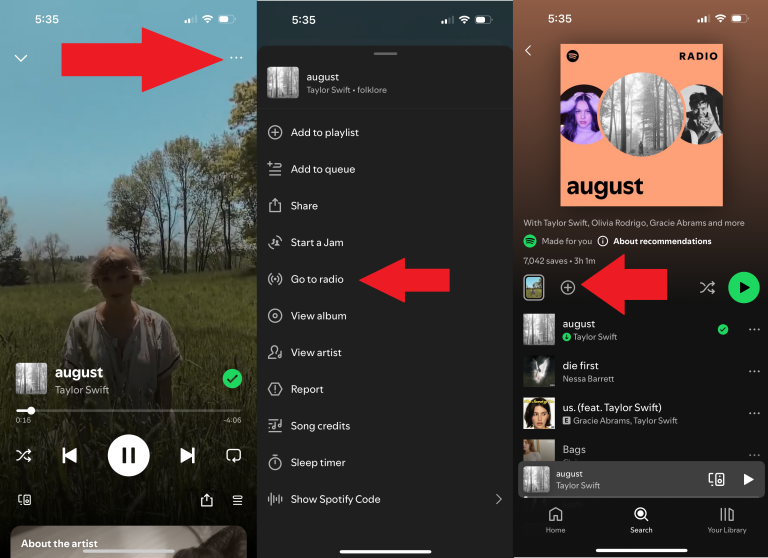 像 Spotify 專業人士一樣改善您的聆聽和串流體驗的 22 個技巧圖片 2
像 Spotify 專業人士一樣改善您的聆聽和串流體驗的 22 個技巧圖片 2
同樣,Spotify 可以根據單首歌曲建立廣播播放清單。開啟該歌曲,點擊曲目旁的三點選單,然後向下捲動前往廣播電台。 Spotify 將根據您最喜歡的歌曲創建歌曲串流。點擊加號按鈕將其儲存到您的庫中。
3.Spotify的AI DJ
不確定該聽什麼? Spotify 的 AI DJ 將提供帶有老式 DJ 聊天風格的音樂。它會調出您有一段時間沒有播放過的專輯或藝術家,或根據您的收聽歷史推薦歌曲。搜尋“DJ”或僅在“主頁”部分中尋找藍色背景上發光的綠色球體。
4. 邀請朋友加入你的 Jam 或 Blend
 像 Spotify 專業人士一樣改善您的聆聽和串流體驗的 22 個技巧圖片 3
像 Spotify 專業人士一樣改善您的聆聽和串流體驗的 22 個技巧圖片 3
協作播放清單可能有點冒險,但如果您喜歡朋友的音樂品味並相信他們的判斷,Spotify 會為您提供一些團體 DJ 會話選項。
借助 Spotify Jam,Premium 用戶可以將播放清單變成“Jam”,從而允許家中同一 Wi-Fi 網路上的其他 Spotify 用戶加入並添加到您的 Jam。來賓可以透過一起敲擊手機、掃描裝置上的二維碼或(對於遠端聽眾)點擊您建立的共享連結來加入。首先,點選播放清單上的三點選單,然後選擇開始即興表演。輕敲結尾退出。
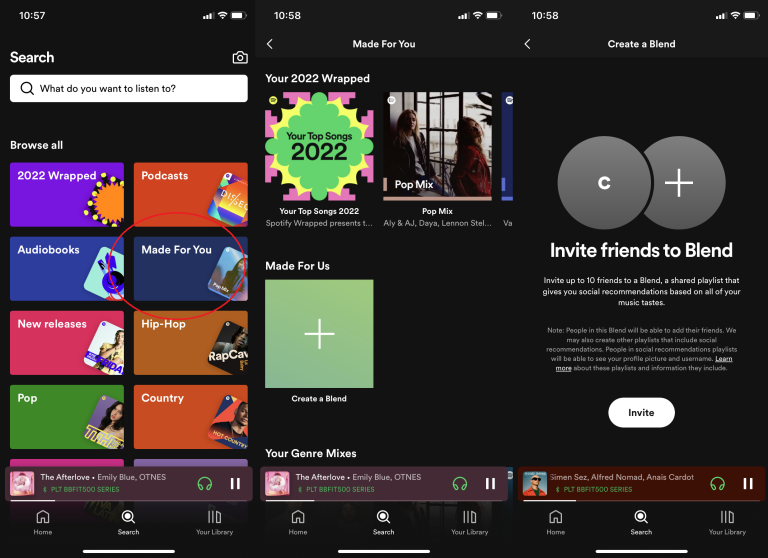 像 Spotify 專業人士一樣改善您的聆聽和串流體驗的 22 個技巧圖片 4
像 Spotify 專業人士一樣改善您的聆聽和串流體驗的 22 個技巧圖片 4
同時,Blend 使用 Spotify 的推薦演算法根據 Blend 中人們的音樂品味提供播放清單。在應用程式中,搜尋“混合”或導航至搜尋 > 為您量身定制 > 創建混合。最多選擇 10 個人進行邀請,一旦他們接受您的邀請,Spotify 將建立一個可以在社群媒體上分享的播放清單。一旦您加入至少 3 個 Blends,Spotify 就會從中收集音樂,建立一個名為 Friends Mix 播放清單的社群播放清單。
5. 將 TikTok 歌曲加入 Spotify
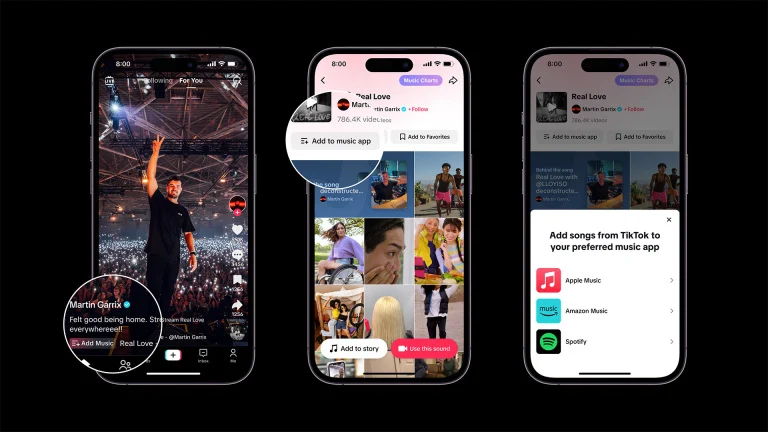 像 Spotify 專業人士一樣改善您的聆聽和串流體驗的 22 個技巧圖片 5
像 Spotify 專業人士一樣改善您的聆聽和串流體驗的 22 個技巧圖片 5
音樂是 TikTok 體驗的重要組成部分,新舊歌曲在平台上瘋傳。 (這就是TikTok 和環球音樂集團(UMG) 之間的許可糾紛變得如此嚴重的原因之一。)如果您碰巧在TikTok 上看到一首您喜歡的歌曲,有一種簡單的方法可以將其添加到您的音樂串流服務中選擇,包括 Spotify。免費和付費用戶可以找到“新增歌曲”TikTok 影片底部的選項。當使用者第一次點擊該按鈕時,系統會要求他們選擇預設的串流服務。任何後續點擊都會立即將歌曲新增至使用者的音樂庫。 Instagram 於 11 月推出了類似的選項。
6. 使用可捲動的提要預覽相冊
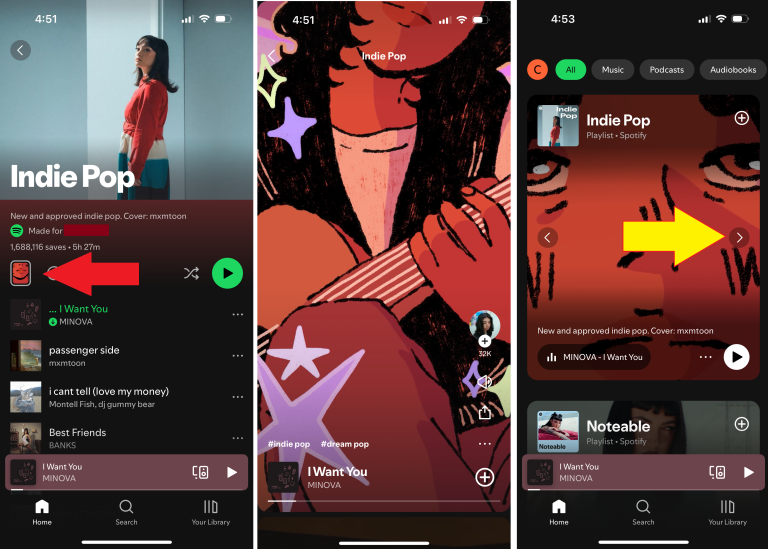 像 Spotify 專業人士一樣改善您的聆聽和串流體驗的 22 個技巧圖片 6
像 Spotify 專業人士一樣改善您的聆聽和串流體驗的 22 個技巧圖片 6
想在投入前先感受專輯嗎?透過可捲動的提要,您可以以類似於 TikTok 的方式瀏覽專輯,在專輯上向上滑動即可查看每首歌曲的簡短片段。在專輯或播放清單中,尋找加號按鈕旁的卡通矩形圖示。點擊它會啟動預覽來源;向上滑動即可收聽每首歌曲。您可以透過點擊預覽卡(右上角)上的左右箭頭在主畫面上執行相同的操作。
7. 智慧隨機播放
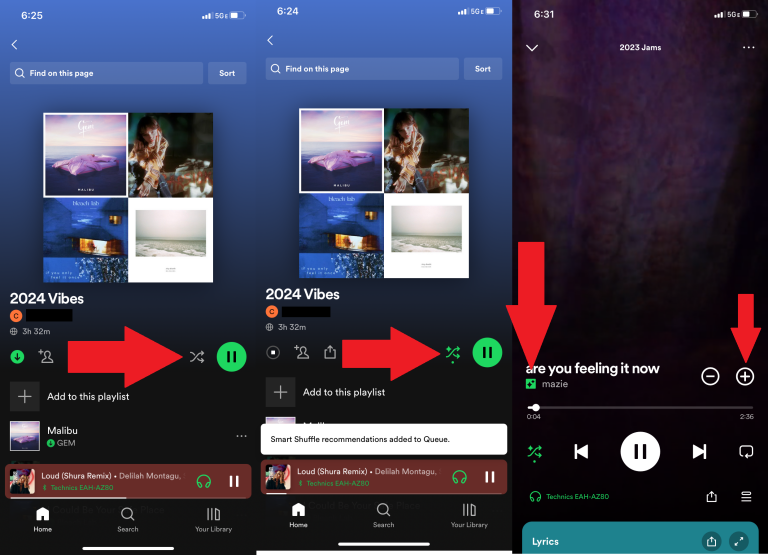 像 Spotify 專業人士一樣改善您的聆聽和串流體驗的 22 個技巧 Picture 7
像 Spotify 專業人士一樣改善您的聆聽和串流體驗的 22 個技巧 Picture 7
使用智慧隨機播放為您的播放清單增添趣味,它將相似的歌曲分類到播放清單中。點擊隨機播放按鈕兩次即可啟動它。然後點擊播放,對於包含超過 15 首歌曲的播放列表,Spotify 會為每 3 首曲目推薦一首歌曲。透過點擊加號按鈕跳過歌曲或將歌曲新增至播放清單。再次點擊播放清單上的隨機播放按鈕將其關閉並重新開啟。
8. 過濾喜歡的歌曲
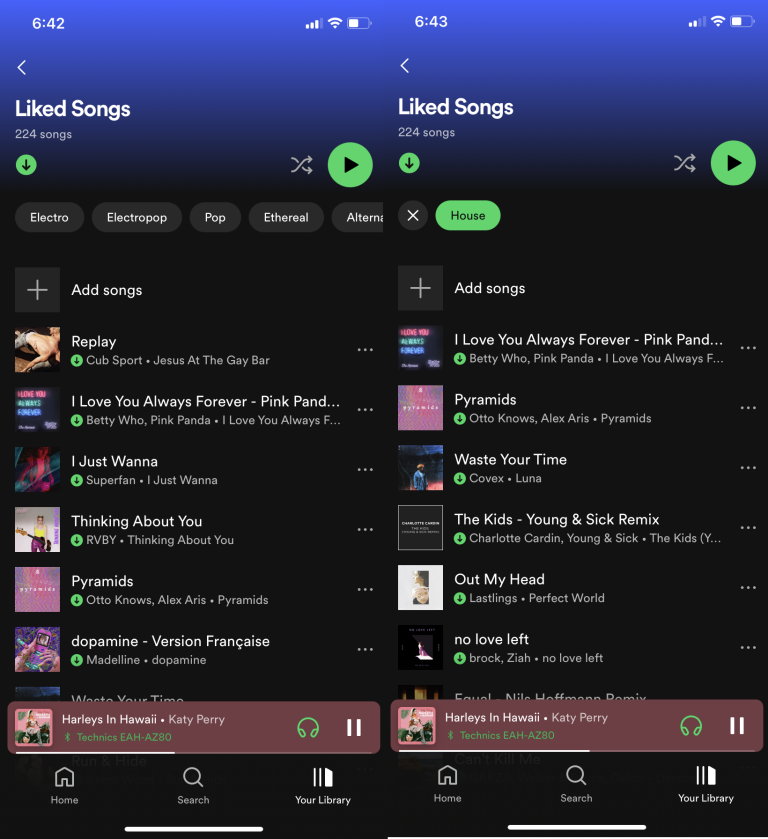 像 Spotify 專業人士一樣改善您的聆聽和串流體驗的 22 個技巧圖片 8
像 Spotify 專業人士一樣改善您的聆聽和串流體驗的 22 個技巧圖片 8
找一首你想反覆聽的歌曲嗎?點擊加號按鈕會將其添加到您喜歡的歌曲播放清單中。但如果您有大量收藏夾,則此播放清單可能會變得笨重。依流派或心情過濾「喜歡的歌曲」播放列表,縮小您的聆聽範圍。導航至您的庫 > 喜歡的歌曲在頂部,您會看到一排可滾動的過濾器。點擊過濾器,您的播放清單將切換為包含與該選項相符的歌曲。點選“X”返回完整清單。
9. 在 Netflix、Disney+ 上播放您最喜愛的歌曲
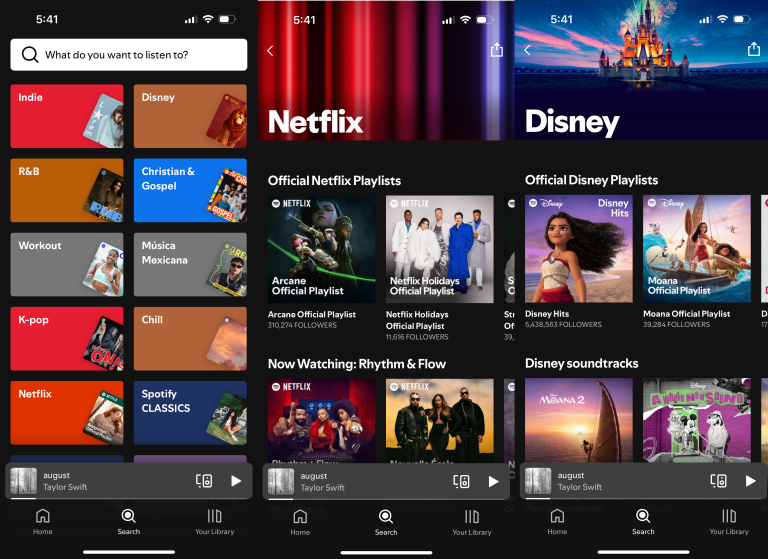 像 Spotify 專業人士一樣改善您的聆聽和串流體驗的 22 個技巧圖片 9
像 Spotify 專業人士一樣改善您的聆聽和串流體驗的 22 個技巧圖片 9
Spotify 意識到人們希望從自己喜愛的節目和電影中播放歌曲,因此 Spotify 現在擁有專門的中心,用於播放 Netflix 和 Disney+ 以及其他品牌的熱門歌曲。導航至搜尋> 電視和電影(或者搜尋 > Netflix或者搜尋 > 迪士尼),您可以在其中找到《Wicked》、《Arcane》、《Nobody Wants This》等的播放清單。
10.相簿隨機播放功能預設為關閉
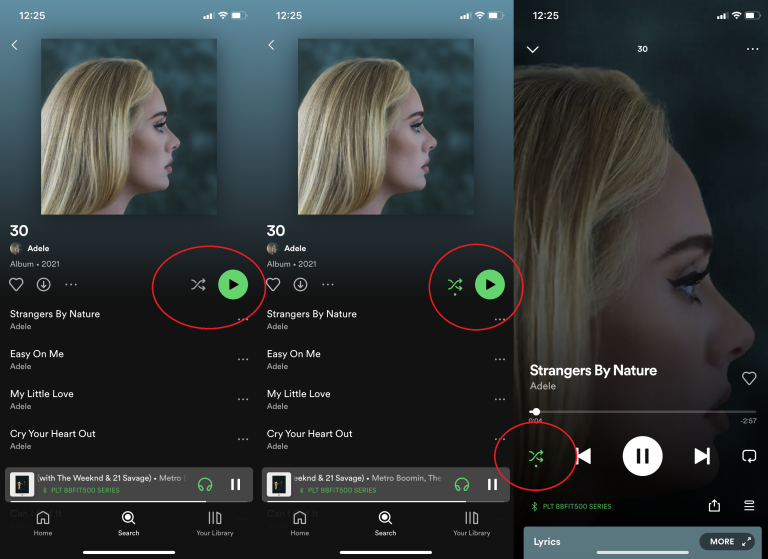 像 Spotify 專業人士一樣改善您的聆聽和串流體驗的 22 個技巧圖片 10
像 Spotify 專業人士一樣改善您的聆聽和串流體驗的 22 個技巧圖片 10
由於某種原因,Spotify Premium 上的專輯最初默認啟用隨機播放功能。直到 2021 年,阿黛爾要求串流媒體服務停止。當你第一次看到一張專輯時,按順序聽它似乎是合理的。如果你想冒險,你現在必須在開始播放之前主動按下隨機播放按鈕。
11.播放熱門歌曲
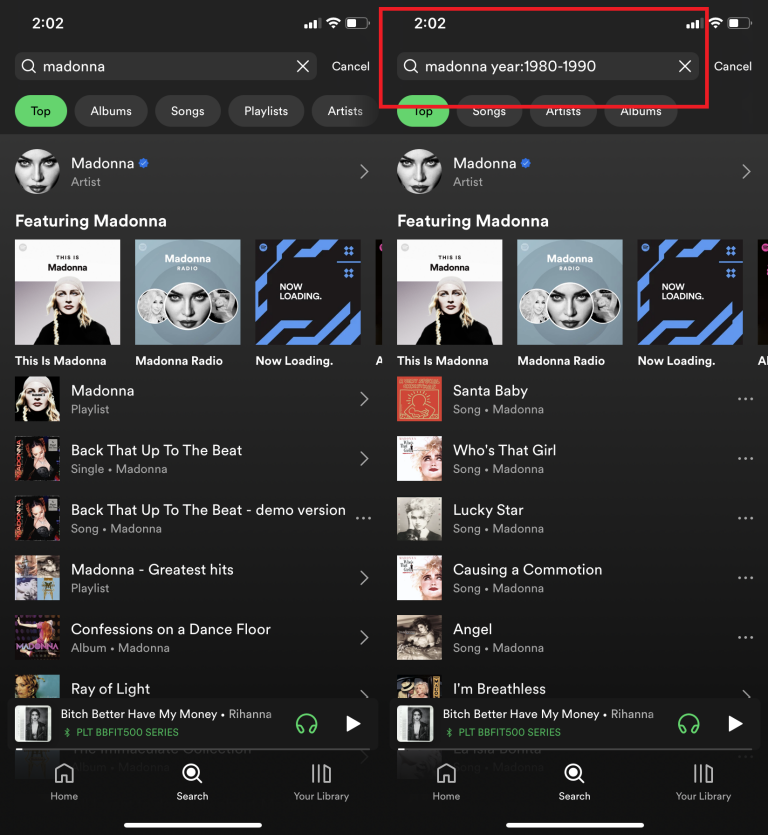 像 Spotify 專業人士一樣改善您的聆聽和串流體驗的 22 個技巧圖片 11
像 Spotify 專業人士一樣改善您的聆聽和串流體驗的 22 個技巧圖片 11
在他們的職業生涯中,樂團或藝術家會經歷不同的階段,有些階段肯定比其他階段更好。透過 Spotify 的搜尋修飾符,您可以使用「年份」搜尋修飾符跳過某些階段。因此,如果您搜尋 Madonna 並包含搜尋修飾符「年份:1980-1990」(不含空格),Spotify 將僅提供她 80 年代的音樂。
12.下載音樂和Podcast以供離線收聽
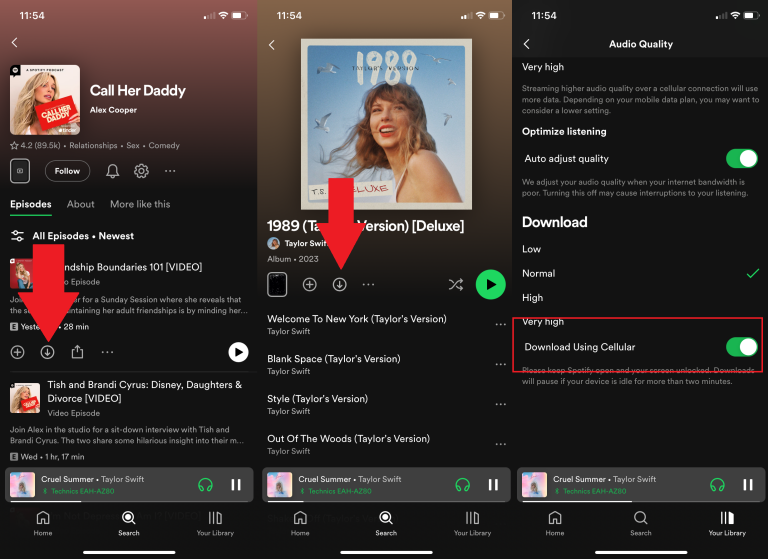 像 Spotify 專業人士一樣改善您的聆聽和串流體驗的 22 個技巧圖片 12
像 Spotify 專業人士一樣改善您的聆聽和串流體驗的 22 個技巧圖片 12
如果您有 Spotify Premium,則可以下載任何播客、專輯或播放清單(不僅僅是單首歌曲)並離線收聽。前往您要下載的內容並點擊向下箭頭。對於播放列表,您還可以選擇三個點並點擊下載。若要刪除以後的下載(大型播放清單會佔用手機空間),只需再次點擊箭頭按鈕即可。
若要保留資料並僅透過 Wi-Fi 下載,請訪問設定 > 音訊品質 > 使用蜂窩網路下載並確保它已關閉。 (請注意,如果您處於離線狀態,則需要每月至少在線一次,以便 Spotify 可以驗證您的帳戶。這樣,您就無法將音樂下載到您的裝置、取消您的 Spotify 帳戶並收聽它無限期。 )
13. 數據節省模式
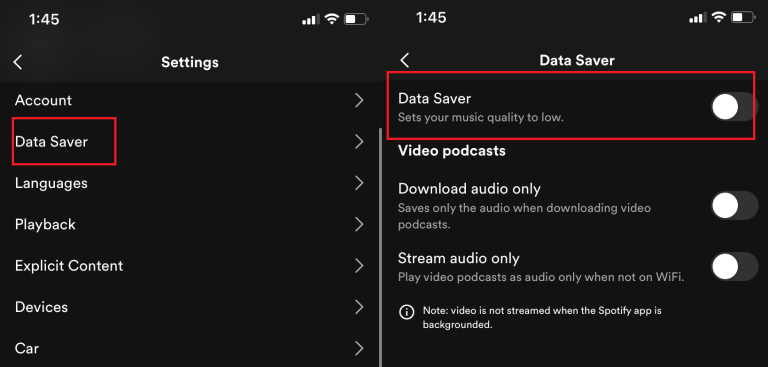 像 Spotify 專業人士一樣改善您的聆聽和串流體驗的 22 個技巧圖片 13
像 Spotify 專業人士一樣改善您的聆聽和串流體驗的 22 個技巧圖片 13
資料保護模式是一項可選的行動應用程式功能,適用於注重資料的主播。從應用程式中的齒輪圖示中,點擊資料保護程式並根據需要打開或關閉它。資料保護程式將儲存智慧型手機上最近播放的歌曲的數據,以幫助您的裝置在串流音樂時使用更少的數據。 Spotify 表示,該功能可以減少高達 75% 的數據使用量,但如果您有無限數據計劃,則可以關閉並節省設備空間。
14.分享你的播客中最好的部分
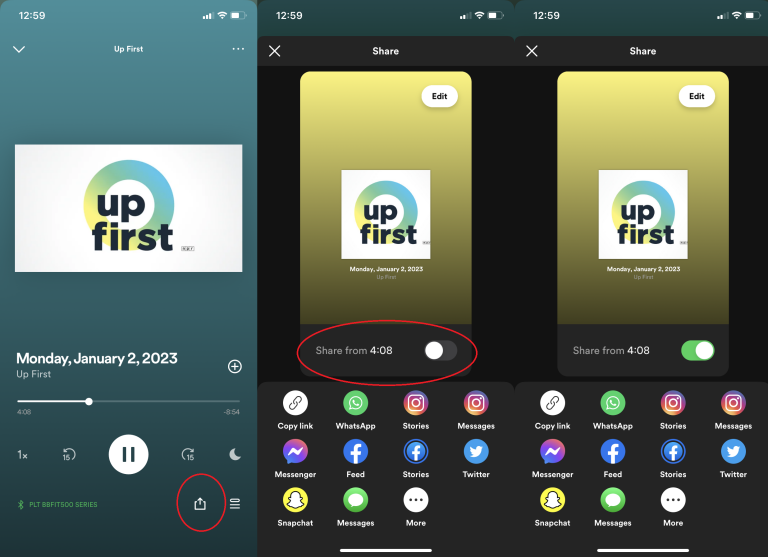 像 Spotify 專業人士一樣改善您的聆聽和串流體驗的 22 個技巧圖片 14
像 Spotify 專業人士一樣改善您的聆聽和串流體驗的 22 個技巧圖片 14
音樂可能是 Spotify 的強項,但 Spotify 也在播客方面投入了大量資金。然而,該平台上有超過 600 萬個播客,因此很難清除垃圾內容。透過分享節目中特定點的劇集來展示播客的最佳部分。點擊劇集內的分享按鈕,您會看到一個開關,上面寫著“分享自[時間戳記].” 開啟此選項,選擇您所需的共享平台,共享剪輯將從您選擇的時間戳記開始。
15. 取得播客文字記錄
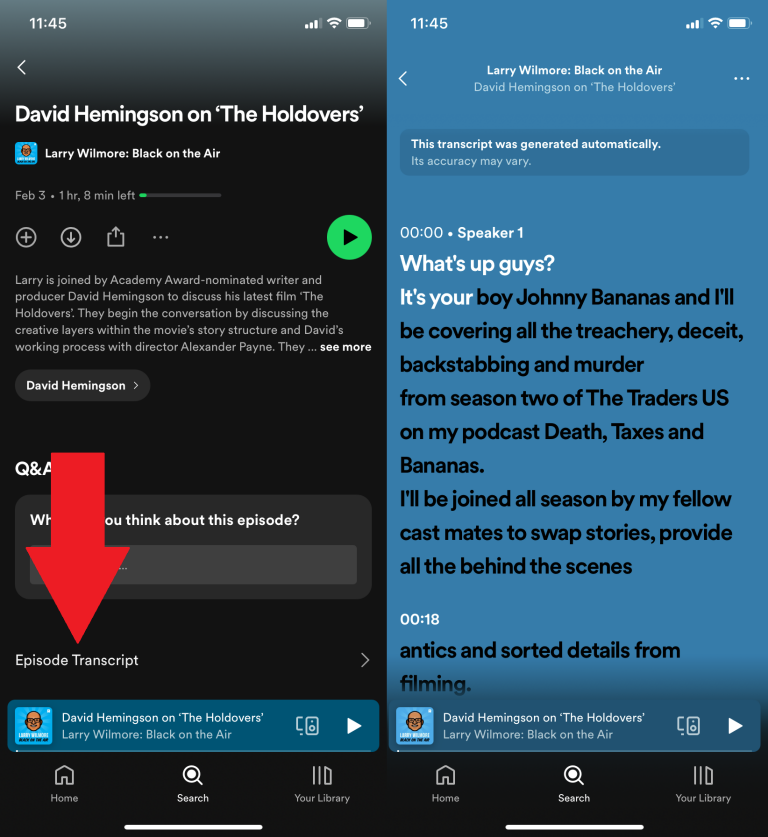 像 Spotify 專業人士一樣改善您的聆聽和串流體驗的 22 個技巧圖片 15
像 Spotify 專業人士一樣改善您的聆聽和串流體驗的 22 個技巧圖片 15
2021 年,Spotify 開始測試播客的多項輔助功能,包括轉錄生成。最初,這些內容僅適用於 Spotify Originals,但在 2023 年秋季,Spotify 向更多創作者和節目推出了自動生成的時間同步文本,讓您可以閱讀數百萬個播客劇集。在支援的節目上,尋找“劇集記錄”劇集描述下方的選項。
16. 高級帳戶每月可獲得 15 小時的有聲讀物
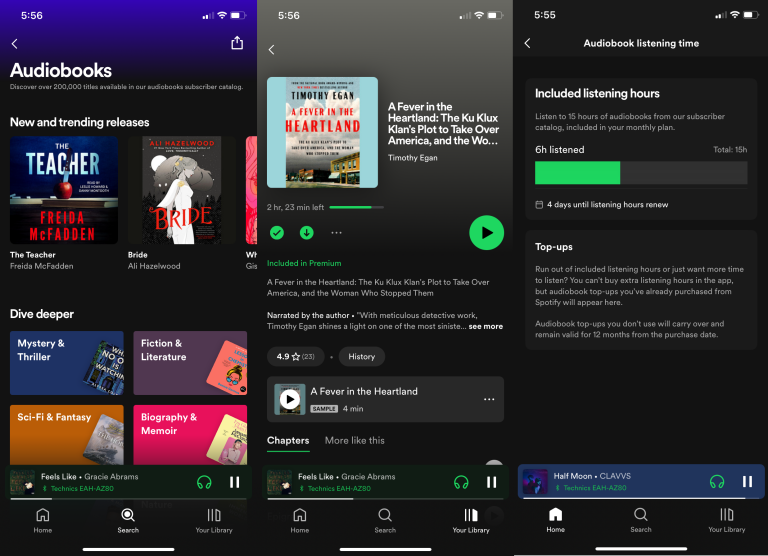 像 Spotify 專業人士一樣改善您的聆聽和串流體驗的 22 個技巧圖片 16
像 Spotify 專業人士一樣改善您的聆聽和串流體驗的 22 個技巧圖片 16
繼音樂和播客之後,Spotify 的最新大賭注是有聲書。擁有個人 Premium 計劃或管理 Family 和 Duo 帳戶計劃的任何人每月都可以獲得 15 小時的收聽時間。只需在精選書籍上找到“包含在高級版中”即可。如果您已經聽了這 15 小時,並且不想等待 15 小時得到補充,您可以額外購買 10 小時或直接購買您正在聽的書。追蹤您的聽力狀況設定與隱私權 > 帳戶。點擊您的計劃並選擇頂部的有聲書選項,該選項將告訴您還剩多少收聽時間和/或何時更新您的收聽時間。
17.恢復已刪除的播放列表
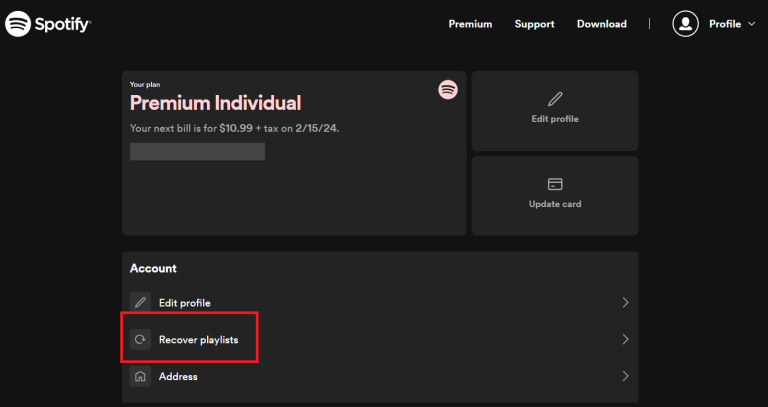 像 Spotify 專業人士一樣改善您的聆聽和串流體驗的 22 個技巧圖片 17
像 Spotify 專業人士一樣改善您的聆聽和串流體驗的 22 個技巧圖片 17
您是否曾經不小心在某個播放清單上點擊了“刪除”,卻看到一個彈出視窗詢問您是否真的要刪除它?幸運的是,Spotify 為您提供支持,讓您可以恢復已刪除的播放清單。登入 Spotify 網站上您的個人資料頁面,然後點擊恢復播放清單,您可以在其中找到已刪除的播放清單。點選恢復來恢復它們。
18. 開始私人會話
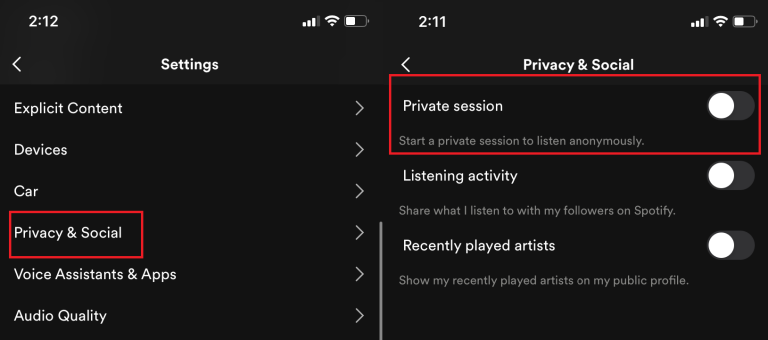 像 Spotify 專業人士一樣改善您的聆聽和串流體驗的 22 個技巧圖片 18
像 Spotify 專業人士一樣改善您的聆聽和串流體驗的 22 個技巧圖片 18
Spotify 好友活動讓您分享您的聆聽習慣。但也許您整個下午都在聆聽 NSYNC 的熱門歌曲,並且不想讓其他人知道。切換到私人會話,這將暫時停止分享音樂。導航至設定 > 隱私權與社交 > 私人會話。您的帳戶將在 6 小時內保密,因此請記錄您的收聽時間。
這樣做的好處是它不會破壞您的 Spotify Wrapped。近年來,許多人發現他們今年最常播放的音樂包括他們睡覺時聽的音樂,或是為幼兒聽的音樂。但是,您在私人會話中收聽的內容不會計入 Spotify 推薦或 Spotify Wrapped,因此在您在兩個小時的雨聲中入睡之前,請打開私人會話。同時,如果您有 Spotify Premium Family 套餐,請下載 Spotify Kids 應用程序,將您孩子的音樂與您的音樂分開。
19. 清理“口味檔案”
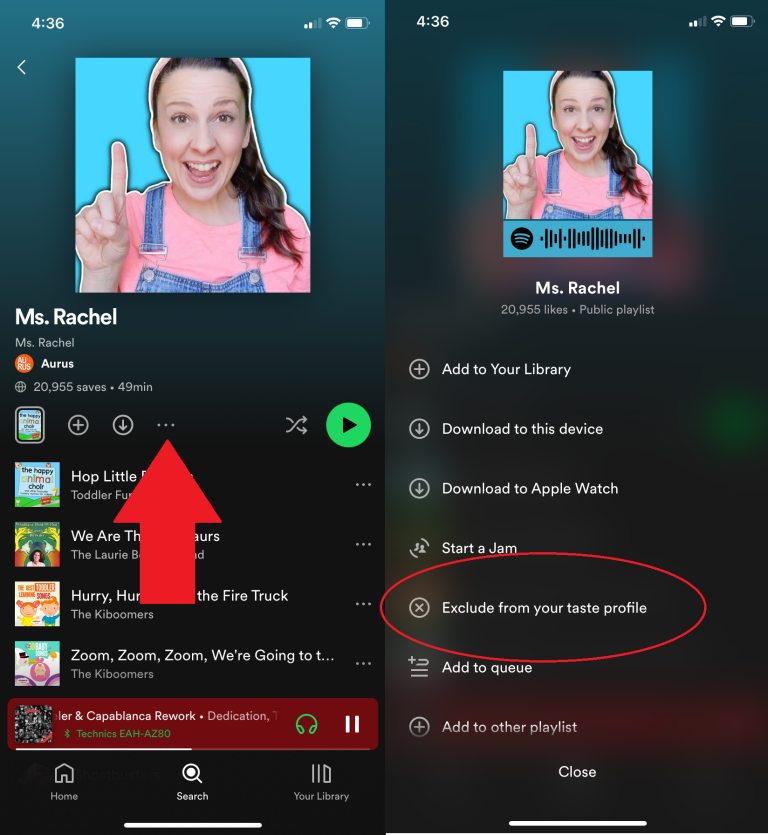 像 Spotify 專業人士一樣改善您的聆聽和串流體驗的 22 個技巧圖片 19
像 Spotify 專業人士一樣改善您的聆聽和串流體驗的 22 個技巧圖片 19
Spotify 會將它認為您會喜歡的歌曲填入「Discover Weekly」等流行播放清單中。但如果你到處聽音樂(健身音樂、兒童播放清單、睡前白噪音播客),Spotify 可能會給予令人困惑的推薦。從您的品味配置檔案中刪除某些播放列表,為 Spotify 提供一些指導。只需點擊有問題的播放清單上的三點選單,然後選擇從您的口味檔案中排除。
20. 分享您的帳戶(與孩子和室友)
 像 Spotify 專業人士一樣改善您的聆聽和串流體驗的 22 個技巧 圖片 20
像 Spotify 專業人士一樣改善您的聆聽和串流體驗的 22 個技巧 圖片 20
同時,Spotify Premium Family 方案是共享帳戶的唯一方式。與您共享帳戶的人必須住在同一個地方。例如,您無法註冊家庭計劃並為居住在不同城市的媽媽和姐妹添加個人資料。 Spotify 並沒有真正解釋它如何驗證每個人都住在同一個地方,只是要求您在註冊家庭計劃時輸入地址。但如果 Spotify 以某種方式偵測到你在撒謊,平台就會把你踢出局,所以可能不值得嘗試玩弄系統。家庭計劃的費用為 19.99 美元/月,最多支援六個不同的帳戶。
21. 串流傳輸到另一台設備
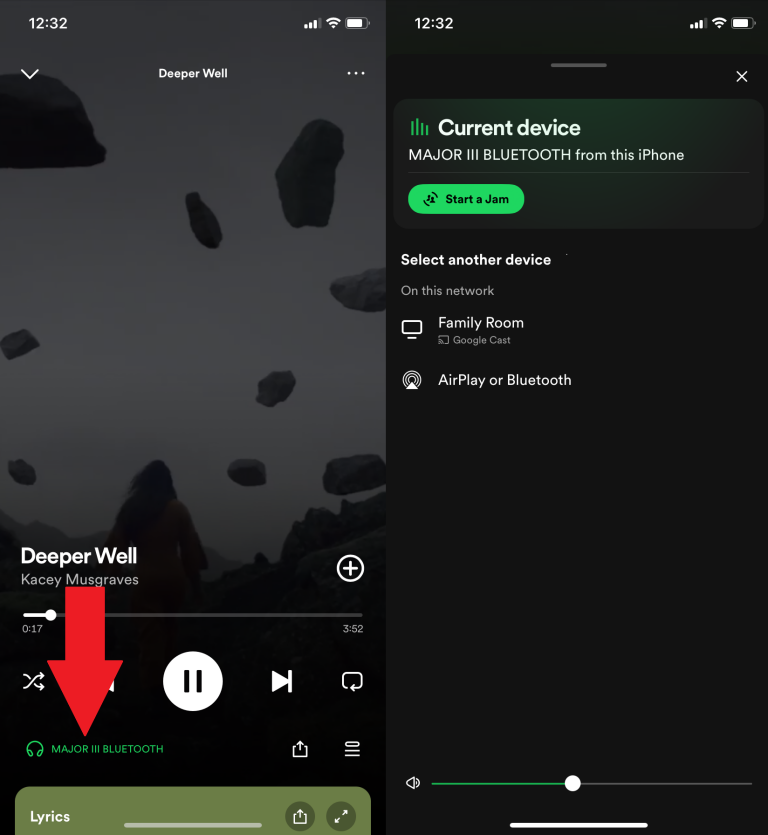 像 Spotify 專業人士一樣改善您的聆聽和串流體驗的 22 個技巧圖片 21
像 Spotify 專業人士一樣改善您的聆聽和串流體驗的 22 個技巧圖片 21
Spotify 用戶可以使用該應用程式將音樂串流傳輸到同一 Wi-Fi 網路上支援的裝置。這包括筆記型電腦、智慧揚聲器、控制台或附近的 Airplay 或藍牙設備。要使用它,請打開 Spotify 應用程序,選擇一首歌曲,進入全屏,然後找到“連接”圖標在左下角。在彈出視窗中,選擇您要連接的裝置。某些設定需要 Spotify Premium 帳戶。
22. 封鎖 Spotify 上的所有人
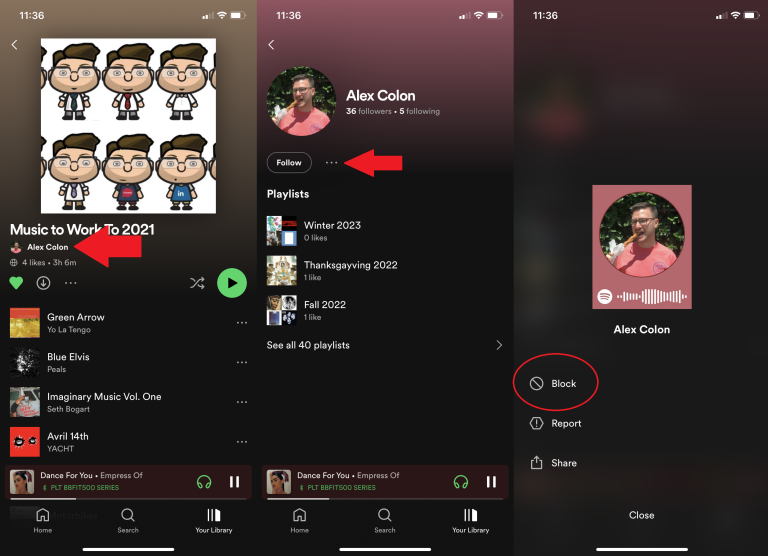 像 Spotify 專業人士一樣改善您的聆聽和串流體驗的 22 個技巧圖片 22
像 Spotify 專業人士一樣改善您的聆聽和串流體驗的 22 個技巧圖片 22
與特定 Spotify 會員遇到問題?阻止他們。 2021 年 11 月之前,禁止煩人或辱罵者的唯一方法是聯繫客戶支持,但 Spotify 現在已將該功能內建到其應用程式中。導航至罪犯的個人資料,選擇三點菜單,然後點擊堵塞。
4 ★ | 1 票